- ผู้เขียน Abigail Brown [email protected].
- Public 2024-01-31 08:42.
- แก้ไขล่าสุด 2025-10-04 22:50.
ต้องรู้
- ในการเปิดใช้งาน Twitch Bits: แดชบอร์ด > การตั้งค่าพันธมิตร > Bits & Cheering.
- หากต้องการเพิ่มส่วนบริจาคในช่อง Twitch ของคุณ: แก้ไขแผง > + > ชื่อเรื่องและคำอธิบาย> ลิงค์ PayPal.me
- การตั้งหน้าบริจาคบน Streamlabs: การตั้งค่าการบริจาค > PayPal > การตั้งค่าการบริจาค> การตั้งค่า > บันทึกการตั้งค่า.
บทความนี้แสดงวิธีใช้โซลูชันการบริจาคยอดนิยมสี่แบบสำหรับสตรีมเมอร์ Twitch: Twitch Bits, ลิงก์ PayPal.me, สกุลเงินดิจิทัล และ Streamlabs
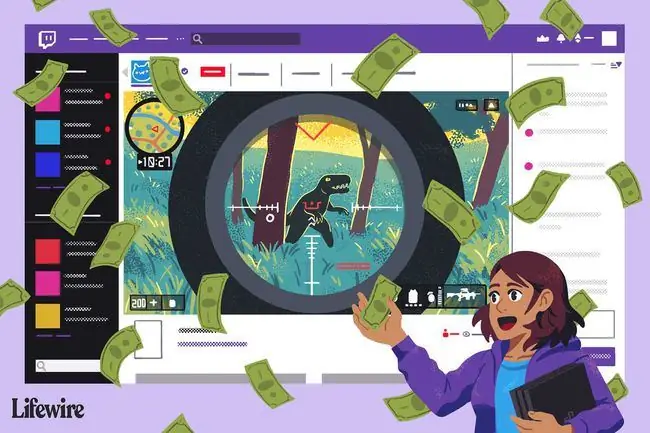
กระตุกบิต
Bits (เรียกอีกอย่างว่า Cheers) เป็นระบบการบริจาคอย่างเป็นทางการของ Twitch แม้จะซับซ้อนกว่าการส่งเงินไปยังสตรีมเมอร์เพียงกดปุ่มเพียงปุ่มเดียว และพวกเขาก็มีให้สำหรับพันธมิตรและพันธมิตรของ Twitch เท่านั้น บิตเป็นรูปแบบของสกุลเงินดิจิทัลที่ซื้อโดยตรงจาก Twitch ด้วยเงินจริงโดยใช้ Amazon Payments
บิตเหล่านี้สามารถใช้จากภายในกล่องแชทของสตรีม Twitch เพื่อกระตุ้นการแจ้งเตือนด้วยเสียงและภาพพิเศษบนหน้าจอ เพื่อเป็นรางวัลสำหรับการใช้บิตของพวกเขา ผู้ใช้จะได้รับตราพิเศษที่แสดงข้างชื่อของพวกเขาในการแชทของสตรีม ยิ่งใช้บิตมากเท่าใด ตำแหน่งของเหรียญตราก็ยิ่งสูงขึ้นเท่านั้น สตรีมเมอร์ Twitch จะได้รับ $1 ต่อทุกๆ 100 บิต (1 เซ็นต์ต่อบิต) ที่ใช้ระหว่างการสตรีม
-
Twitch เปิดใช้งาน Cheering โดยอัตโนมัติสำหรับพันธมิตรและพันธมิตรใหม่ทั้งหมด

Image การตั้งค่าสำหรับการ Cheer อยู่ภายใต้ แดชบอร์ด > การตั้งค่าพันธมิตร > Bits & Cheering
- ผู้ชมสามารถใช้บิตของตนในช่องของคุณได้โดยพิมพ์ cheer และจำนวนบิตที่ต้องการใช้ ตัวอย่างเช่น cheer5 จะใช้ห้าบิต และ cheer1000 จะใช้ 1, 000
การบริจาค PayPal บน Twitch
วิธีที่ง่ายที่สุดในการรับเงินบริจาคบน Twitch คือการใช้ PayPal สตรีมเมอร์สามารถขอให้ผู้ชมส่งเงินได้โดยตรงโดยใช้ที่อยู่อีเมลที่เชื่อมโยงกับบัญชี PayPal ของสตรีมเมอร์ อย่างไรก็ตาม ตัวเลือกที่ง่ายกว่าคือการตั้งค่าลิงก์ PayPal.me ซึ่งปรับปรุงกระบวนการทั้งหมดสำหรับผู้ดูด้วยการออกแบบที่สะอาดตาและอินเทอร์เฟซที่เข้าใจง่าย วิธีที่มีประสิทธิภาพในการใช้ที่อยู่ PayPal.me ในการรับเงินบริจาคบน Twitch:
- โดยวาจาระบุที่อยู่ PayPal.me แบบเต็มของคุณในระหว่างการสตรีม
- โพสต์ลิงก์ของคุณในแชทของช่อง การทำเช่นนี้ไม่เพียงแต่จะได้รับความสนใจจากผู้ชมของคุณเท่านั้น แต่ยังมีประสิทธิภาพมากขึ้นอีกด้วยเนื่องจากลิงก์สามารถคลิกได้จากภายในแชท
- เพิ่มส่วนการบริจาคในหน้า Twitch Channel ของคุณโดยไปที่ช่องของคุณ คลิกที่สวิตช์ แก้ไขแผง จากนั้นคลิกที่ ยักษ์ + สัญลักษณ์ กรอกข้อมูลในฟิลด์ Panel Title และ Description และเพิ่มลิงก์ PayPal.me ของคุณลงในคำอธิบาย พร้อมด้วยข้อความสั้นๆ ที่อธิบายว่าเหตุใดคุณจึงคิดว่าผู้ชมควร บริจาค
Bitcoin และ Cryptocurrencies อื่นๆ
การใช้ cryptocurrencies เช่น Bitcoin, Litecoin และ Ethereum เพื่อส่งและรับเงินออนไลน์เพิ่มขึ้นเนื่องจากความเร็ว ความปลอดภัย และค่าธรรมเนียมการทำธุรกรรมที่ต่ำกว่า การรับเงินเข้ากระเป๋าเงินดิจิตอลของคุณนั้นง่ายพอๆ กับการแบ่งปันที่อยู่กระเป๋าเงินของคุณกับผู้ใช้รายอื่นนี่คือวิธีการทำให้ Twitch ใช้งานได้
- เปิดแอพกระเป๋าเงินดิจิตอลที่คุณเลือก Bitpay เป็นแอพกระเป๋าเงินยอดนิยมสำหรับผู้ใช้ใหม่
- คลิกที่ปุ่มหรือลิงก์ Receive กระเป๋าเงินทั้งหมดมีตัวเลือกนี้โดยไม่คำนึงถึงสกุลเงินหรือผู้ผลิตแอพ
- คุณจะเห็นตัวเลขและตัวอักษรสุ่มบรรทัดเดียว นี่คือที่อยู่กระเป๋าเงินของคุณ แตะที่อยู่เพื่อคัดลอกไปยังคลิปบอร์ดของอุปกรณ์
- สร้างส่วนบริจาคในโปรไฟล์ Twitch ของคุณตามที่อธิบายไว้ข้างต้นในส่วน PayPal ในหน้านี้
-
วางที่อยู่กระเป๋าเงินของคุณลงในช่อง Description อย่าลืมระบุที่อยู่กระเป๋าเงินสำหรับสกุลเงินดิจิทัล ผู้ใช้จะไม่สามารถส่ง Ethereum ไปยังกระเป๋าเงิน Litecoin หรือ Bitcoin ไปยังกระเป๋าเงิน Ethereum ได้ ดังนั้นจึงจำเป็นต้องติดป้ายที่อยู่ให้ถูกต้อง
ในขณะที่อยู่ในส่วน Receive ของแอปกระเป๋าเงิน ให้จับภาพหน้าจอของรหัส QR รหัสนี้เป็นเวอร์ชัน QR ของที่อยู่กระเป๋าสตางค์ของคุณ และผู้ชมสามารถสแกนเพื่อส่งเงินให้คุณได้ คุณสามารถเพิ่มรูปภาพที่บันทึกไว้ของรหัส QR ของคุณในส่วนการบริจาคของโปรไฟล์ Twitch หรือแม้กระทั่งเป็นองค์ประกอบสื่อในเลย์เอาต์ Twitch ของคุณใน OBS Studio (เช่นเดียวกับหน้าต่างเว็บแคมหรือภาพอื่นๆ) เพื่อให้ผู้ชมของคุณสามารถสแกนด้วยมือถือของพวกเขา โทรศัพท์ขณะดูสตรีมของคุณ อย่าลืมระบุสกุลเงินที่อยู่ในกระเป๋าเงินรหัส QR
- ตอนนี้คุณควรสามารถรับ bitcoin โดยใช้ Bitpay ได้แล้ว
บริการหน้าบริจาคของ Twitch
สตรีมเมอร์ใน Twitch สามารถเชื่อมต่อบัญชีของตนกับบริการต่างๆ ของบุคคลที่สามเพื่อเปิดใช้งานคุณสมบัติเพิ่มเติม เช่น การบริจาคและการเตือน บริการยอดนิยมบางส่วน ได้แก่ Gaming For Good, Stream Elements และ Streamlabsแต่ละบริการเหล่านี้จะสร้างหน้าบริจาคที่ไม่ซ้ำกันสำหรับช่องของคุณซึ่งโฮสต์บนเซิร์ฟเวอร์ของตัวเอง ซึ่งคุณสามารถนำผู้ชมของคุณไปบริจาคได้
ต่อไปนี้คือวิธีตั้งค่าหน้าบริจาคบน Streamlabs ซึ่งมีฟีเจอร์มากที่สุดและใช้งานง่ายที่สุดสำหรับผู้เริ่มต้น ขั้นตอนคล้ายกันมากกับการตั้งหน้าบริจาคในเว็บไซต์อื่นๆ
- จาก Streamlabs ของคุณ แดชบอร์ด คลิก การตั้งค่าการบริจาค.
-
คลิกที่ ไอคอน PayPal เพื่อเชื่อมต่อบัญชี PayPal ของคุณกับ Streamlabs เพื่อให้ผู้ชมสามารถส่งเงินบริจาคไปยังบัญชี PayPal ของคุณได้โดยตรงจากหน้าการบริจาค คุณยังสามารถเพิ่มตัวเลือกการชำระเงินอื่นๆ ในหน้านี้ เช่น Unitpay, Skrill และบัตรเครดิต แต่ PayPal ควรเป็นวิธีหลักที่คุณเปิดใช้งาน เนื่องจากมีการใช้กันอย่างแพร่หลายในหมู่ผู้ชม Twitch
- จาก การตั้งค่าการบริจาค > การตั้งค่า เลือกสกุลเงินของคุณและขีดจำกัดการบริจาคขั้นต่ำ/สูงสุด การตั้งค่าการบริจาคขั้นต่ำเป็น 5 ดอลลาร์เป็นความคิดที่ดีที่จะกีดกันผู้ใช้จากการสแปมบัญชีของคุณด้วยการบริจาคเล็กน้อย
- เลือก บันทึกการตั้งค่า ที่ด้านล่างของหน้า
- หน้า Settings จะแสดงที่อยู่เว็บไซต์หน้าบริจาคของคุณ ควรมีลักษณะดังนี้ https://streamlabs.com/username คัดลอกที่อยู่นี้และเพิ่มไปยังส่วนการบริจาคบนหน้าช่อง Twitch ของคุณ
บรรทัดล่าง
การรับบริจาคและคำแนะนำบน Twitch ถือเป็นแนวทางปฏิบัติที่แพร่หลาย และทั้งสตรีมเมอร์และผู้ชมจะไม่ขมวดคิ้ว การบริจาคเป็นหนึ่งในไม่กี่วิธีที่ช่องเล็กๆ สามารถสร้างรายได้ อย่างไรก็ตาม เมื่อคุณมีผู้ติดตาม Twitch เพิ่มขึ้นและกลายเป็นพันธมิตรหรือหุ้นส่วนของ Twitch สิ่งสำคัญคือต้องเรียนรู้เกี่ยวกับการสมัครสมาชิก Twitch การสมัครรับข้อมูลบน Twitch ได้รับการพิสูจน์แล้วว่ามีประสิทธิภาพมาก โดยได้รับเงินก้อนโตมากกว่าการบริจาคครั้งเดียวอย่างมีนัยสำคัญ และเสนอศักยภาพที่จะเติบโตเมื่อเวลาผ่านไป
การบริจาคของ Twitch ต้องเสียภาษีหรือไม่
ใช่ แม้ว่าสตรีมเมอร์จะเรียกว่าบริจาค ทิป หรือของขวัญ แต่เงินนี้ถือเป็นแหล่งรายได้ที่ถูกต้อง ดังนั้นคุณควรอ้างสิทธิ์เมื่อยื่นแบบแสดงรายการภาษี
วิธีป้องกันการปฏิเสธการชำระเงินบริจาค
การใช้ PayPal เป็นวิธีที่สะดวกและน่าเชื่อถือในการรับเงินบริจาค แต่มีข้อบกพร่องสำคัญประการหนึ่งที่นักต้มตุ๋นใช้ประโยชน์ในบางครั้ง การปฏิเสธการชำระเงิน กรณีนี้เกิดขึ้นเมื่อผู้ที่ชำระเงินบางอย่างทางออนไลน์ผ่าน PayPal ยื่นเรื่องร้องเรียนกับบริษัทโดยอ้างว่าไม่เคยได้รับสินค้าหรือบริการที่ซื้อ เมื่อสิ่งนี้เกิดขึ้น PayPal มักจะคืนเงินให้กับผู้ซื้อโดยสมบูรณ์ โดยปล่อยให้ผู้ขายไม่มีผลิตภัณฑ์ของตนและไม่มีเงินที่จะแสดง
น่าเสียดายสำหรับสตรีมเมอร์ รายงานมีผู้หลอกลวงเพิ่มขึ้นและอินเทอร์เน็ตโทรลล์บริจาคเงินจำนวนมากให้กับช่อง Twitch เท่านั้นเพื่อเรียกเก็บเงินทั้งหมดในอีกสองสามเดือนต่อมา คุณไม่สามารถป้องกันตัวเองจากการหลอกลวงแบบนี้ได้ 100% ด้วย PayPal ซึ่งเป็นเหตุผลว่าทำไมสตรีมเมอร์ที่มีประสบการณ์จำนวนมากจึงชอบให้ความสำคัญกับบิต (ซึ่งได้รับการคุ้มครองโดย Amazon Payments) และการบริจาคเงินดิจิทัล (ซึ่งไม่สามารถยกเลิกหรือเรียกเก็บเงินคืนได้)
วิธีกระตุ้นให้ผู้ชม Twitch ของคุณบริจาค
ผู้ชมส่วนใหญ่บน Twitch ยินดีที่จะสนับสนุนสตรีมเมอร์คนโปรดของพวกเขา แต่พวกเขาไม่คิดจะบริจาคหากพวกเขาไม่รู้ว่ามันเป็นทางเลือกหนึ่ง ต่อไปนี้คือวิธีง่ายๆ ในการเตือนผู้ชมของคุณให้บริจาคโดยไม่มองว่าเป็นการกดดันหรือเป็นสแปม
- ขอบคุณผู้บริจาคด้วยวาจาระหว่างสตรีม สิ่งนี้เตือนผู้ชมว่าการบริจาคเป็นทางเลือกและให้รางวัลแก่ผู้บริจาคด้วยชื่อเสียงสามวินาที
- เพิ่มวิดเจ็ตผู้บริจาคล่าสุดที่แสดงชื่อผู้บริจาคสองสามรายล่าสุดบนเลย์เอาต์ Twitch บนหน้าจอของคุณ ใช้บริการ Streamlabs และโปรแกรม OBS Studio เพื่อทำสิ่งนี้ สิ่งนี้จะไม่เป็นตัวเลือกหากคุณสตรีมโดยตรงจากคอนโซลวิดีโอเกมของคุณ
- สร้างรายชื่อผู้บริจาคในหน้าโปรไฟล์ Twitch ของคุณ สิ่งนี้อาจไม่สะดวกสำหรับช่องขนาดใหญ่ แต่สำหรับสตรีมเมอร์ที่มีผู้ชมจำนวนน้อย นี่อาจเป็นวิธีที่ยอดเยี่ยมในการขอบคุณผู้บริจาคและ ให้กำลังใจคนที่ยังไม่ได้ไปสตรีมเมอร์บางคนยังสร้างรายชื่อผู้บริจาค 5 อันดับแรก ซึ่งสามารถกระตุ้นให้เกิดการแข่งขันในหมู่ผู้ชม
- สร้างเป้าหมาย ผู้ชมมีแนวโน้มที่จะบริจาคมากขึ้นหากพวกเขารู้ว่าเงินของพวกเขาจะไปสู่อะไร บริการต่างๆ เช่น Streamlabs สามารถสร้างแถบความคืบหน้าฟรีเพื่อเพิ่มไปยังเค้าโครงสตรีมใน OBS Studio การแสดงภาพข้อมูลนี้จะอัปเดตแบบเรียลไทม์เมื่อผู้คนบริจาคและสามารถกระตุ้นให้ผู้ชมทำงานเพื่อบรรลุเป้าหมาย คุณสามารถพูดถึงเป้าหมายการบริจาคด้วยวาจาและในโปรไฟล์ของคุณ
- ใช้การแจ้งเตือนที่กำหนดเอง วิธีหนึ่งที่ดีที่สุดในการให้รางวัลแก่ผู้บริจาคคือการปรับแต่งการแจ้งเตือนของคุณ การแจ้งเตือนเป็นสัญญาณภาพและเสียงที่ทริกเกอร์ในระหว่างการสตรีมแบบสดเมื่อผู้ดูติดตาม ติดตาม บริจาค หรือให้ทิปเล็กน้อย หากคุณเห็นข้อความเช่น "ขอบคุณที่ติดตาม!!" บนหน้าจอ คุณได้เห็นการแจ้งเตือนในการดำเนินการแล้ว คุณสามารถปรับแต่งการแจ้งเตือนใน Streamlabs ด้วยไฟล์-g.webp" />
คำถามที่พบบ่อย
ฉันจะสตรีมบน Twitch ได้อย่างไร
ในการสตรีมบน Twitch คุณจะต้องใช้แอปพลิเคชันเช่น Twitch Studio หรือ OBS คุณจะต้องมีบัญชี Twitch และอุปกรณ์ที่จะให้คุณออกอากาศได้ เช่น พีซี
ฉันจะเปลี่ยนชื่อ Twitch ได้อย่างไร
หากต้องการเปลี่ยนชื่อผู้ใช้ Twitch ให้ไปที่ profile > Settings > การตั้งค่าโปรไฟล์ > ไอคอนดินสอ (แก้ไข). อย่างไรก็ตาม คุณสามารถเปลี่ยนชื่อผู้ใช้ของคุณได้ทุกๆ 60 วันเท่านั้น ดังนั้นอย่าลืมการเปลี่ยนแปลงของคุณ






